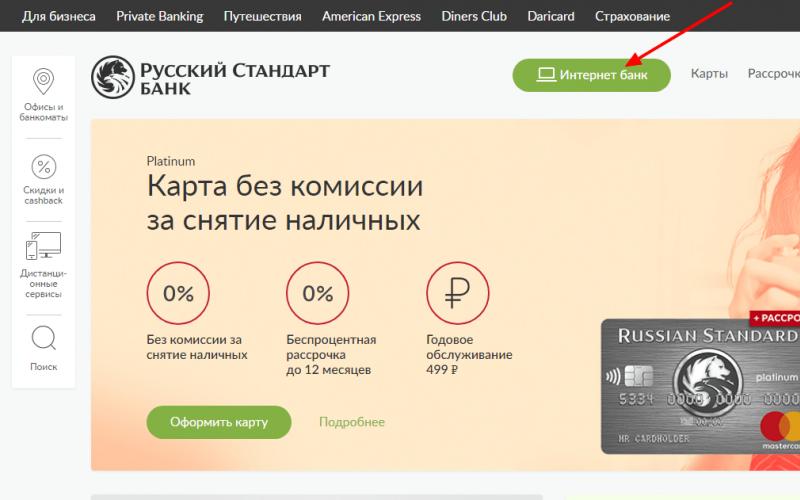В программе ведется складской учет по регистру "Учет ТМЦ на складах" , поэтому при попытке отгрузить со склада ТМЦ в количестве большем, чем есть на складе, выдается сообщение о наличии их на складе и документ не проводится. В данном разделе будет рассмотрено несколько схем реализации ТМЦ, которые передали на склад. Напомним, что в настройке параметров учета реквизит Контроль остатков ТМЦ задает возможность ведения отрицательных остатков ТМЦ на этапе внедрения программы.
Следует обратить особое внимание на вкладку Договор взаиморасчетов в справочнике Контрагенты . Неправильная настройка реквизитов группы Предоставление кредита на этапе внедрения в дальнейшем будет затруднять работу.
Мы рассмотрим схемы реализации с предоплатой и с оплатой после отгрузки, с оплатой НДС с аванса, реализацию розницей, а также реализацию комиссионных товаров.
Реализация ТМЦ с предоплатой
В данном разделе мы рассмотрим схемы реализации с предоплатой по безналичному расчету и через кассу. В этих схемах документ типа "заявка" имеет большое значение. С точки зрения бухгалтерского учета нет никакой разницы между неподтвержденной заявкой (счетом), заявкой на склад или заявкой на поставку. Для складского учета различия между ними весьма существенные.
Документ "Неподтвержденная заявка" (счет) формирует только движение по регистру "Заявки покупателей" . Товар на складе при этом не резервируется, контроль остатков ТМЦ на складе не ведется, т. е. такой документ фирму ни к чему не обязывает.
Документ "Заявка на склад" формирует движения по регистру "Заявки покупателей" и по регистру "Резервы на складах" . Особенность этого документа в том, что он обязывает фирму предоставить заявленное количество ТМЦ в срок, поэтому при проведении документа ведется контроль остатков ТМЦ на складах.

Вопрос по 1С Торговля и Склад 7.7:
Менеджеры в программе 1С Торговля и Склад выписывают покупателю счет, делают они это из неподтвержденной заявки, а потом на основании этого документа выписывают ТОРГ-12. При печати этой накладной в строке "Основание" ставится: Неподтвержденная заявка. Как сделать из неподтвержденной заявки подтвержденную? Можно ли сделать чтобы при выписке ТОРГ -12 в строке "Основание" указывалось: Счет №.... от........ (как при выписке ТОРГ-12 в программе 1С бухгалтерия).
Ответ 1с:
При работе с заявками покупателей предусмотрено несколько режимов резервирования ТМЦ.
Неподтвержденная заявка
В этом случае резервирование ТМЦ по заявке не производится. Такую заявку рекомендуется оформлять в том случае, если клиент попросил выписать ему счет, но еще неизвестно, будет ли он оплачивать и приобретать ТМЦ.
Заявка на склад
В этом случае ТМЦ резервируется из текущих остатков ТМЦ на указанном в документе складе. Такую заявку следует оформлять в том случае, если необходимо зарезервировать ТМЦ за покупателем, например при отпуске за наличный расчет.
Заявка на поставку
В этом случае производится анализ предстоящих поставок по уже сделанным заказам поставщикам исходя из указанной в документе даты предполагаемой отгрузки с тем, что бы, начиная с этой даты ТМЦ, под эту заявку оказались зарезервированы.
Так что в заявке Вам просто нужно поменять вид операции. Для того, чтобы писалось в Торг-12 «Счет ….» нужно немного изменить печатную форму - Наши специалисты могут сделать это для Вас.
Еще вопросы и ответы по 1С Торговля и Склад 7.7:
Добавление комментария:
Заработать в интернете можно на товарных партнерских программах CPA сетей с оплатой за подтвержденные заявки . С последней из таких под именем LeadPays предлагаю ознакомиться.
НЕ РАБОТАЕТ!
Второй вариант работы – оплаченные заказы. Он более оправдан финансово для рекламодателя, но для вебмастера партнерки с оплатой за подтвержденки являются наиболее прибыльными.
Обзор партнерской программы с оплатой за подтвержденные заявки
Сейчас количество офферов в паблике порядка 60-ти. Рассчитана Лидпэйс на монетизацию трафика из России, Казахстана, Беларуси и Украины.
 ВАЖНО!
Подключение индивидуальных офферов под заказ.
ВАЖНО!
Подключение индивидуальных офферов под заказ.
Аналогично обсуждаемо и подключение других стран вне списка. Все решается через саппорт.
- Carrot Mask Hendel
- Капли Молот Тора для возбуждения
- Серьги Dior
- Монастырский чай против курения
- Пленка-сауна для талии
- «Life Bust» - крем для увеличения груди
- «Monster Beats» - профессиональные наушники
- Даосский чай для возбуждения
- Bodyrec-Мазь для суставов и спины

ТОП офферов за неделю демонстрируется на главной странице. Есть товарные предложения в этой системе по всем актуальным тематикам.

Для проверки работоспособности вашей ссылки на выбранный оффер, заполните «test» или «leadpays». Будет отображен как отклоненный.
Выплаты осуществляются по предварительному заказу из кабинета – раза в неделю с минималкой в 500 рублей.
Реализованы досрочные выплаты.
Специалистам по арбитражу трафика в CPA сети предоставляются агентские кабинеты:
- Гнездо
- МаркетГид
- Редтрам
- Бодиклик
- ДиректАдверт
Возврат затраченных средств составляет 5 %.
Можно заказать индивидуальные прокладки. Можно обсудить индивидуальные условия сотрудничества в партнерской программе с оплатой за подтвержденные заявки Leadpays.
- На основании документа "Неподтвержденная заявка" сформировать документ "Заявка на поставку" .
- в Неподтвержденная заявка , в меню Действие выбрать пункт Ввести на основании Заявка покупателя ;
- в диалоговом окне документа Неподтвержденная заявка нажать на кнопку Действия Ввести на основании , выбрать вид документа Заявка покупателя ;
- в Журнале документов по покупателям в меню Действия выбрать пункт Новый Заявка покупателя Основание указать документ Неподтвержденная заявка .
Если не было заявок, можно сформировать новый документ, не задавая документ-основание.
- На основании документа "Заявка покупателя" сформировать документ "Реализация" .
Это можно сделать одним из следующих способов:
- в Журнале документов по покупателям установить курсор мыши на документ-основание Заявка покупателя , в меню Действие выбрать пункт Ввести на основании . Из предложенного списка выбрать вид Реализация ;
- в диалоговом окне документа Заявка покупателя нажать на кнопку Действия , из предложенного списка выбрать Ввести на основании , указать вид документа Реализация ;
- в Журнале документов по покупателям в меню Действия выбрать пункт Новый , из списка выбрать вид документа Реализация . В диалоговом окне документа нажатием на кнопку Основание задать документ Заявка покупателя .

Соц. сети

Как сделать перевод денег с карты на карту сбербанка Перебросить деньги с карты на карту
Криптовалюта

Как сделать перевод с карты на карту ренессанс кредит банка Оплатить карту ренессанс без комиссии
YouTube